¿Olvidó la contraseña del iPad? Cómo desbloquear un iPad deshabilitado con/sin iTunes
Publicado: 2023-07-27Quedarse bloqueado de su iPad debido a un código de acceso olvidado puede ser frustrante, ¡pero no entre en pánico! ¡Hay soluciones!
Cuando su iPad se deshabilita después de varios intentos fallidos, es posible recuperar el acceso con el enfoque correcto. Por lo tanto, para ayudarlo a que su iPad vuelva a funcionar, hemos reunido 5 métodos infalibles para desbloquear el iPad deshabilitado. Entonces, ¡vamos directo al grano!
¿Por qué está desactivado tu iPad?
La razón más común por la que su iPad se deshabilita es ingresar el código de acceso incorrecto varias veces.
Expliquemos cómo funciona el sistema de código de acceso en iPads. Verá, cuando ingresa el código de acceso incorrecto varias veces, se activa la función de seguridad del iPad, que desactiva el dispositivo durante un período específico o hasta que se ingresa el código de acceso correcto. La cantidad de veces que puede ingresar el código de acceso incorrecto antes de que su iPad se deshabilite depende de su modelo de iPad.
Para iPads con botón de inicio
Ingresar el código de acceso incorrecto hasta 10 veces desactiva su iPad.
Para iPads sin botón de inicio
Ingresar el código de acceso incorrecto hasta 5 veces desactiva su iPad.
Una vez que su iPad esté deshabilitado, verá un "iPad no disponible". mensaje. La cantidad de minutos que debe esperar antes de volver a intentarlo aumentará cada vez que ingrese el código de acceso incorrecto.
Sin embargo, puede desbloquear su iPad deshabilitado utilizando los métodos que se describen a continuación.
Cómo desbloquear iPad deshabilitado sin iTunes
Si no tiene acceso a iTunes y está buscando formas rápidas de desbloquear el iPad deshabilitado, el siguiente método seguramente lo ayudará:
Método 1: desbloquear iPad sin contraseña sin iTunes
Si no puede acceder a su iPad debido a una contraseña olvidada y el iPad deshabilitado, puede desbloquearlo instantáneamente con la ayuda de AnyUnlock – iPhone Password Unlocker .
La función "Desbloquear código de acceso de pantalla" de AnyUnlock le permite sacar su iPad deshabilitado de su situación de bloqueo al restablecer el código de acceso sin necesidad de iTunes o iCloud.
Admite todos los bloqueos de iPhone
Ya sea que tenga un código numérico de 4 o 6 dígitos, un código numérico personalizado, un código alfanumérico personalizado, Touch ID o Face ID, AnyUnlock es capaz de desbloquear todo tipo de bloqueos de pantalla.
Alta tasa de éxito
AnyUnlock es conocido por tener una alta tasa de éxito siempre que el iPhone bloqueado ejecute una versión de iOS compatible (iOS 5 y posterior).
Compatible con iPhone 14/iOS 16
Y, por último, si tiene el último iPhone 14 con iOS 16, ¡AnyUnlock también puede ayudarlo a desbloquear su pantalla!
Características adicionales
Si bien AnyUnlock es más famoso por eliminar los bloqueos de pantalla del iPhone, también es una buena opción para eliminar la ID de Apple, omitir el bloqueo de activación y el bloqueo de MDM, y restablecer el código de acceso de Screen Time.
Desbloquear iPad/iPhone deshabilitado usando AnyUnlock
Estos son los pasos simples y sencillos sobre cómo desbloquear un iPad/iPhone deshabilitado con solo unos pocos clics:
Paso 1. Descargue e inicie AnyUnlock en su PC y seleccione el modo "Desbloquear contraseña de pantalla".
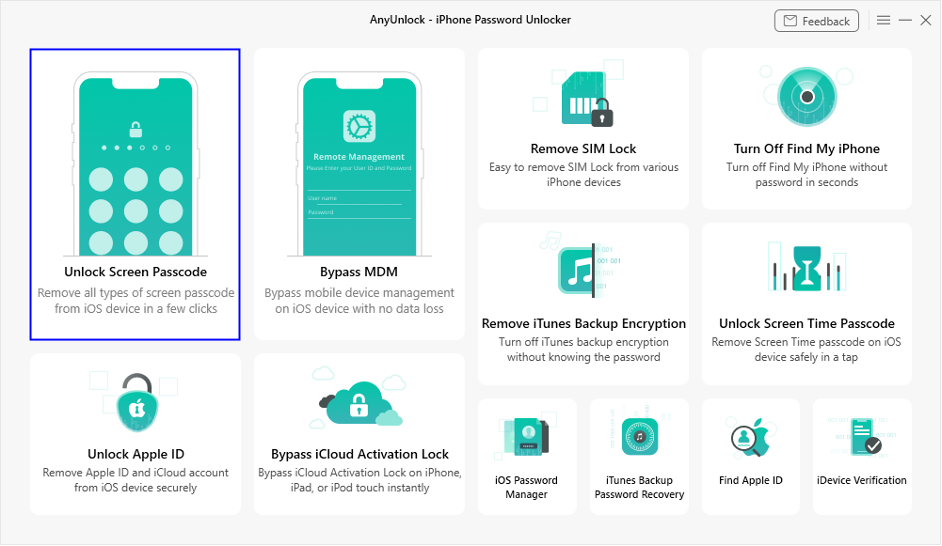
Haga clic en Desbloquear contraseña de pantalla
Paso 2. Conecte su iPad a su PC con un cable USB a Lightning y haga clic en "Comenzar ahora" para eliminar el bloqueo de pantalla.
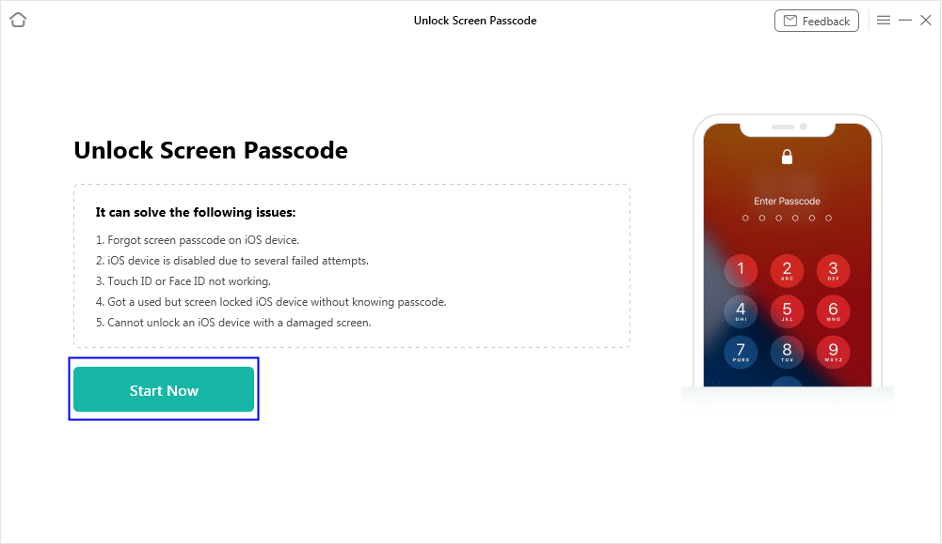
Haga clic en Comenzar ahora para continuar
Paso 3. Haga clic en "Descargar" para comenzar a descargar el firmware para el modelo de su iPad.Después de lo cual, haga clic en "Desbloquear ahora" para eliminar el bloqueo de pantalla de su iPad.
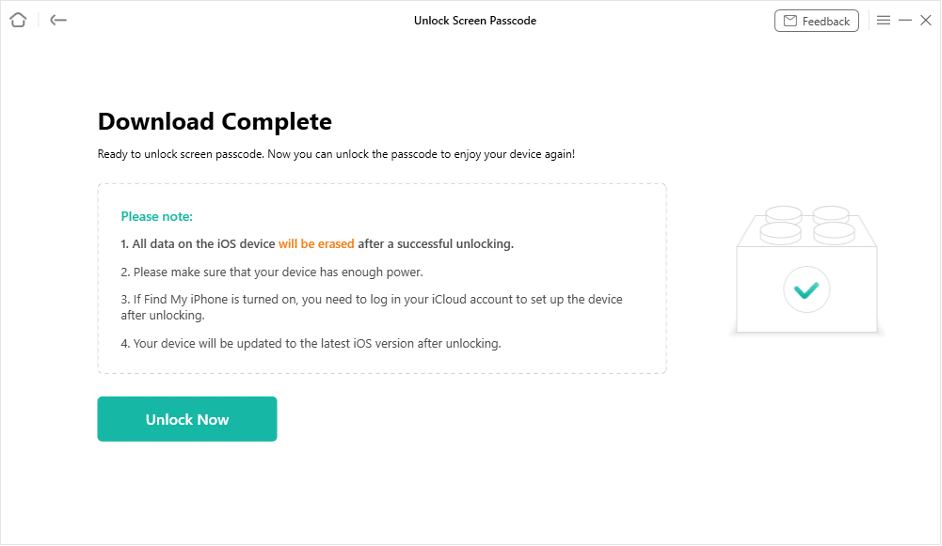
Haga clic en Desbloquear ahora para desbloquear la pantalla del iPad
Paso 4. AnyUnlock iniciará el proceso de desbloqueo de pantalla.Una vez que la contraseña de bloqueo de pantalla se haya eliminado con éxito, su iPad se reiniciará y podrá acceder a él sin contraseña.
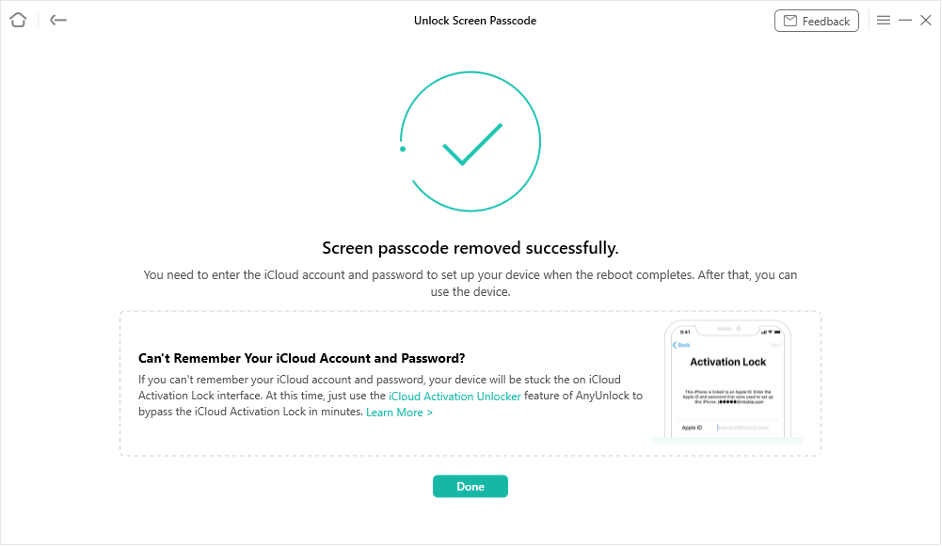
Eliminación de contraseña de pantalla exitosa
Si bien desbloquear su iPad deshabilitado con AnyUnlock es el método más fácil y rápido, también hemos mencionado algunas formas alternativas.
Método 2: desbloquee el iPad deshabilitado sin iTunes a través de iCloud
Otra forma de desbloquear el iPad deshabilitado es mediante la función Buscar mi iPhone de iCloud.
El objetivo principal de la función Find My es rastrear iPhones/iPads perdidos; sin embargo, también puede usarlo para desbloquear la pantalla de su iPad. Estos son los pasos sobre cómo desbloquear el iPad deshabilitado usando Find My iPhone.
Sin embargo, este método solo funciona si tiene activada la función Find My en su iPad.

- Vaya al sitio web de iCloud desde su PC e inicie sesión con su ID y contraseña de Apple.
- Haga clic en "Buscar dispositivos" para localizar su iPad.
- Seleccione su iPad, haga clic en "Borrar iPad" e ingrese su ID de Apple y contraseña para continuar.
Esto borrará su iPad y lo restablecerá sin un código de acceso de pantalla de bloqueo. Ahora puede acceder a él sin contraseña y configurarlo como nuevo.
Método 3: desbloquee el iPad deshabilitado sin computadora a través de Borrar iPad
Otra forma rápida y fácil de desbloquear un iPad deshabilitado sin una computadora es usando la opción "Borrar iPad" que aparece en la pantalla cuando está deshabilitado.
Así es como se hace:
- Cuando obtiene el "iPad no está disponible". notificación en su pantalla, haga clic en la opción "Borrar iPad" en la parte inferior de su dispositivo.
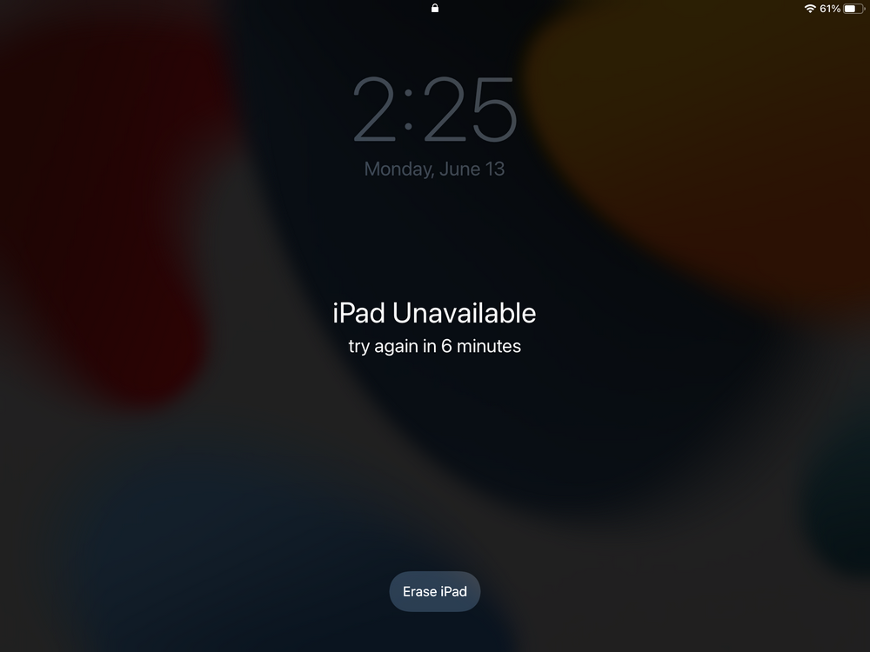
Toque Borrar iPad
- Recibirá un mensaje que le preguntará si desea "Borrar todo el contenido y la configuración". Haga clic en "Borrar iPad" nuevamente para confirmar su selección.
- Ingrese su ID de Apple y contraseña para cerrar sesión en su cuenta.
Esto borrará tu iPad; puede configurarlo como nuevo cuando se reinicia.
Método 4: Cómo desbloquear un iPad deshabilitado sin iTunes a través de Siri
Siri es un asistente de inteligencia artificial de Apple para ayudar a los usuarios a realizar varias tareas en sus iPads, como enviar mensajes de texto, llamar, etc. Sin embargo, también puede ser útil para desbloquear su iPad deshabilitado.
Sin embargo, este método solo funciona en iPadOS 11 o anterior.
Pasos para desbloquear iPad deshabilitado con Siri
Desbloquear tu iPad usando Siri es un poco complicado; sin embargo, ¡no hay nada de malo en intentarlo si hace el trabajo!
Esto es lo que debe hacer:
- Activa Siri presionando el botón Home y pidiéndole la hora.
- Siri mostrará el reloj por ti. Toca el icono del reloj.
- Toque "+" en la esquina superior derecha de la pantalla para agregar un reloj y escriba cualquier cosa en la barra de búsqueda.
- A continuación, toca el texto para resaltarlo > Seleccionar todo > Compartir > Mensaje.
- Escriba cualquier cosa en la sección "Para".
- Pegue el texto que copió anteriormente y, después de unos segundos, presione el botón de inicio.
- Esto lo llevará a la pantalla de inicio sin pedirle que ingrese el código de acceso.
Este método puede o no desbloquear un iPad deshabilitado. Sin embargo, si lo hace, estás de suerte; de lo contrario, puede usar iTunes para desbloquear su dispositivo.
Cómo desbloquear iPad deshabilitado con iTunes
La sección anterior se trataba de desbloquear su iPad deshabilitado de diferentes maneras, incluidos AnyUnlock, iCloud, la función Erase iPad y Siri. Sin embargo, también puede usar iTunes para desbloquear su dispositivo deshabilitado. Para este método, debe tener una PC con la última versión de iTunes y su iPad debe estar sincronizado con iTunes.
Pasos para desbloquear iPad deshabilitado a través de iTunes
- Apague su iPad y póngalo en modo de recuperación.
iPad sin botón de inicio
Presiona y suelta el botón para bajar el volumen y haz lo mismo con el botón de encendido. Ahora presione el botón de encendido hasta que el dispositivo se inicie en modo de recuperación.
iPad con botón de inicio
Mantenga presionados los botones de inicio y encendido simultáneamente hasta que vea la pantalla Modo de recuperación.
- Ahora conecte su iPad a su PC e inicie iTunes. Verá un cuadro emergente con las opciones para "Restaurar" y "Actualizar". Haga clic en "Restaurar".
Esto reiniciará su iPad, borrando todas las contraseñas y bloqueos. Puede acceder a él sin contraseña y configurarlo como un nuevo dispositivo.
Ahora que hemos discutido los 5 métodos sobre cómo desbloquear un iPad deshabilitado, respondamos algunas preguntas sobre este tema.
preguntas frecuentes
P. ¿Cómo restablecer el iPad deshabilitado con iTunes?
Restablecer un iPad deshabilitado usando iTunes es el método de acceso para todos los usuarios de Apple. Es un método fácil; sin embargo, debe tener su iPad sincronizado con iTunes para que funcione.
Para restablecer un iPad deshabilitado con iTunes, póngalo en modo de recuperación, conéctelo a su PC con un cable USB y seleccione la opción "Restaurar iPhone" en la pestaña Dispositivo de iTunes.
P. ¿Cómo conectarse a iTunes cuando el iPad está desactivado?
Si su iPad está deshabilitado, puede ponerlo en modo de recuperación y conectarlo a su PC. iTunes detectará automáticamente el iPad y le pedirá que lo restaure o actualice.
Conclusión
Desbloquear un iPad deshabilitado puede ser un desafío, especialmente cuando no tienes acceso a iTunes. Sin embargo, existen varios métodos que pueden ayudarlo a recuperar el acceso a su iPad. Entre ellos, la forma más cómoda es a través de AnyUnlock . Por lo tanto, si alguna vez se bloquea su dispositivo iOS o necesita algún tipo de ayuda para administrar sus datos, ¡AnyUnlock proporciona las herramientas necesarias para hacer el trabajo de manera efectiva!
